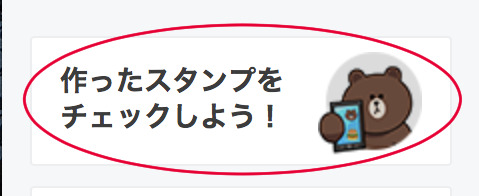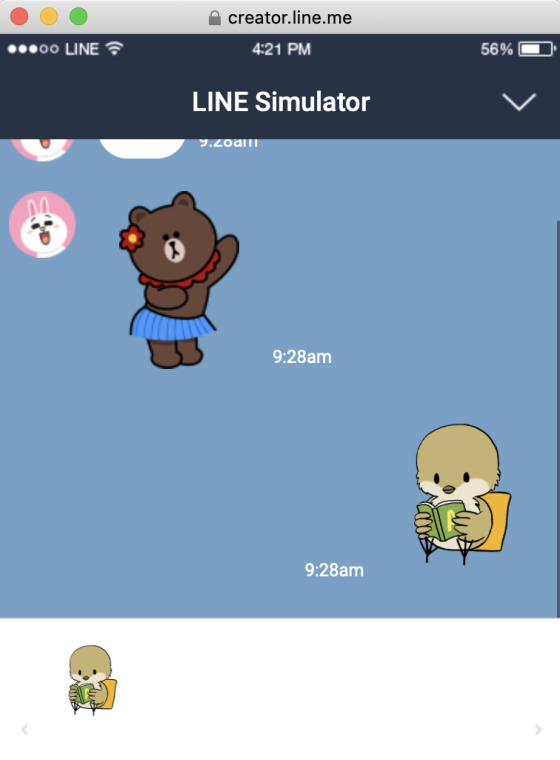スタンプ画像の登録方法
完成したスタンプ画像を「LINE Creators Market」に登録します。
「マイページ」の「アイテム管理」で、登録したスタンプをクリックします。
「スタンプ画像」のタブを選び、一番下にある「編集」ボタンを押すと、
スタンプ画像の編集が出来るようになります。
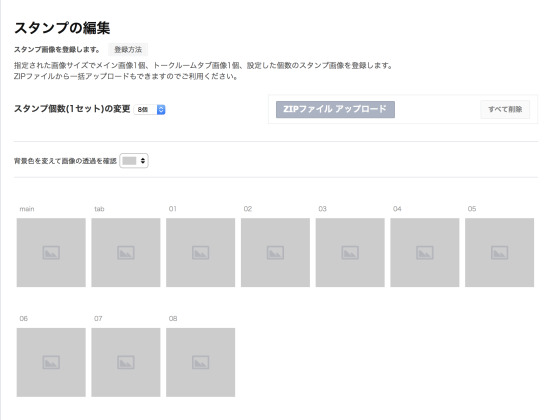
「01」のグレーの枠にカーソルを近づけて、「Upload」ボタンが現れたらクリックします。
登録するスタンプ画像を選択します。
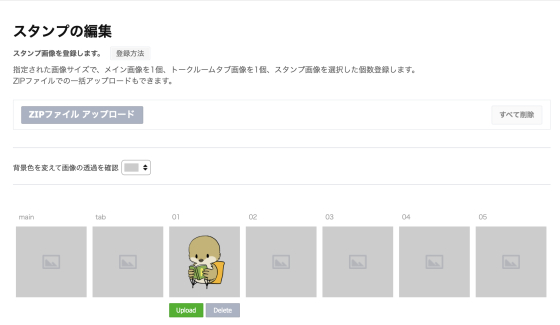
スタンプ画像が登録されました。
これでスタンプが一つ完成です、残りのスタンプ画像、メイン画像、トークルームタブ画像も完成したら同じように登録していきます。
エラーが出た場合は「Error」をクリックすると理由が表示されますので、修正します。
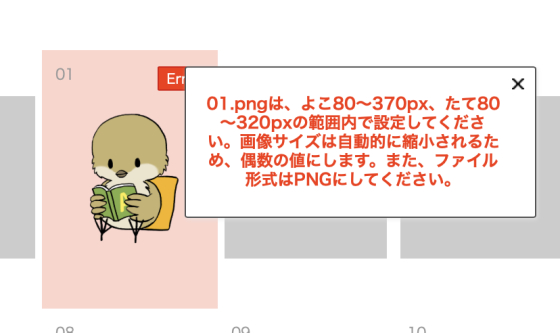
ZIPファイルでの登録
スタンプ画像をすべて完成させてから、まとめて一括で登録することも出来ます。
一括登録できる数は、最大42個(アニメーションは最大26個)です。
スタンプ画像のファイル名は、静止画の場合01.png〜最大40.pngまで、アニメーションの場合は01.png〜最大24.pngまでの連番をつけます。メイン画像はmain.png、トークルームタブ画像はtab.pngです。
「スタンプの編集」ページで「ZIPファイルアップロード」ボタンをクリックして、ZIPファイルに圧縮したスタンプセットを選択し、登録します。
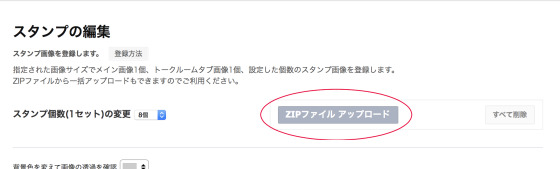
「LINE Simulator」を使って見る
スタンプ画像を登録すると、「LINE Simulator」を使って、作ったスタンプがどのように表示されるのかチェックができるようになります。
「LINE Simulator」を使うには、「マイページ」のサイドバーにある「作ったスタンプをチェックしよう!」をクリックします。